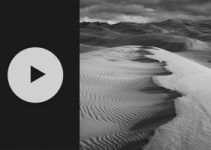Si ha estado leyendo artículos sobre fotografía y post-procesamiento, especialmente de un fotógrafo profesional, probablemente se ha topado con la palabra “flujo de trabajo” y se ha preguntado qué significa. En este artículo, explicaré qué es un flujo de trabajo y en qué consiste en el mundo de la fotografía digital. Tenga en cuenta que el proceso de flujo de trabajo puede variar mucho de un fotógrafo a otro, debido a que hay demasiadas variables involucradas y porque no hay un flujo de trabajo establecido y estándar que se aplique a todos. Por lo tanto, la información que proporciono en este artículo sólo debe utilizarse como punto de referencia para comprender cómo funcionan los flujos de trabajo en general. Será totalmente a usted para establecer su propio flujo de trabajo de la fotografía digital y usted debe diseñar en última instancia el proceso que trabaja lo más mejor posible para sus necesidades.
1) ¿Qué es un flujo de trabajo en fotografía digital?
Un flujo de trabajo de fotografía digital es un sistema integral de trabajo con imágenes digitales, desde la captura hasta la entrega. Se compone de una serie de pasos interconectados desarrollados por los fotógrafos para simplificar y estandarizar su trabajo. Simplificación y estandarización son las dos palabras clave, porque un proceso de flujo de trabajo bien establecido no sólo le ayudará a simplificar y acelerar el proceso de trabajo con imágenes, sino que también le permitirá mantenerse organizado, mejorando su eficiencia y aportando consistencia a su trabajo. El número de pasos implicados en el proceso de workflow varía, pero generalmente consiste en lo siguiente:
- Configuración de la cámara y captura de imágenes
- Transferencia de imágenes a un ordenador
- Importación de imágenes a una aplicación fotográfica
- Organización y clasificación de imágenes
- Post-procesamiento de imágenes
- Exportación de imágenes
- Copia de seguridad de imágenes
- Imprimir o publicar imágenes en la web
Vamos a repasar estos uno a la vez.
1.1) Configuración de la cámara y captura de imágenes
El proceso de flujo de trabajo comienza con la cámara, por lo que la configuración de la cámara y la forma en que se toman las fotografías afectarán definitivamente al proceso de flujo de trabajo. Por ejemplo, si toma fotografías en formato RAW, el proceso de flujo de trabajo será un poco más complicado que si tomara fotografías en JPEG. Por qué? Porque las imágenes RAW requieren que las procese antes de que se puedan utilizar para impresión o publicación. Los archivos RAW también ocupan mucho espacio, lo que sin duda ralentizará sus procesos de importación, exportación y copia de seguridad. Si toma fotografías en formato JPEG, debe decidir qué perfil de color utilizar, qué compresión y tamaño de imagen utilizar, qué ajustes de balance de blancos utilizar y mucho más. Ambos tienen sus ventajas y desventajas (ver mi artículo JPEG vs RAW ), pero tendrás que decidir qué funciona mejor para ti.

Además, si decide tomar fotografías HDR o panorámicas, tendrá que tomar fotografías entre paréntesis/secuencias, lo que agregará otro paso en su proceso de flujo de trabajo para procesar imágenes HDR o coser panorámicas. Por lo tanto, debe decidir de antemano qué ajustes desea utilizar en su cámara y cómo desea capturar las imágenes.
1.2) Transferir imágenes a su ordenador
Hay muchas maneras de transferir imágenes a su computadora. La primera parte es conectar físicamente su tarjeta SD/CompactFlash a su ordenador, lo que puede hacer con un lector de tarjetas o conectando su cámara con un cable USB.

La segunda parte es el proceso real de copiar archivos de su tarjeta/cámara a su ordenador. Aquí es donde usted tiene muchas opciones diferentes para hacer esto. Puede utilizar su sistema operativo para copiar los archivos a una carpeta concreta de su equipo, o puede utilizar software como Adobe Bridge, Lightroom o Aperture para gestionar este proceso. Personalmente prefiero utilizar este último método para importar mis imágenes. Dependo en gran medida de Adobe Photoshop Lightroom para la transferencia de imágenes y esta aplicación ha simplificado mi flujo de trabajo de forma significativa, ya que muchos de los pasos descritos en este artículo se realizan ahora dentro de este único paquete de software.
1.3) Importar imágenes a una aplicación fotográfica
Este paso depende de cómo maneje el proceso de transferencia de imágenes a su computadora, ya que algunos programas harán ambas cosas en un solo paso. Por ejemplo, si utiliza Adobe Photoshop Lightroom o Apple Aperture, estos programas copiarán imágenes en su ordenador y las importarán a un catálogo de fotos al mismo tiempo, lo que le ahorrará un paso.

Lo bueno de usar este tipo de software es que puede personalizar/ajustar el proceso de importación y etiquetar las imágenes con ciertas palabras clave/metadatos e incluso empujar algunos preajustes de procesamiento de imágenes a cada imagen al importarla, lo que le ahorrará aún más tiempo en su flujo de trabajo. Consulte nuestra guía detallada en cómo importar imágenes en Lightroom , donde le mostramos cómo gestionar correctamente este proceso.
1.4) Organización y clasificación de imágenes
Una vez que las imágenes están en el equipo, debe decidir cómo desea organizarlas y clasificarlas, para que no terminen dispersas por todo el disco duro. Escribí un artículo sobre cómo organizar tus fotos , así que échale un vistazo, si aún no has consolidado tus fotos en una carpeta. Si utiliza Adobe Photoshop Lightroom o Aperture, tiene muchas más opciones para mantener sus fotografías organizadas.

Puede hacer de todo, desde añadir palabras clave hasta clasificar sus imágenes favoritas con estrellas, etiquetar las imágenes con colores, crear grupos de imágenes personalizados y mucho más. Lo bueno de utilizar Lightroom y Aperture es que toda la información de las imágenes se almacena en una base de datos, lo que hace que el proceso de localización de imágenes específicas sea muy sencillo. Si busca una buena forma de organizar sus fotos en Lightroom, consulte mi artículo “cómo organizar las fotos en Lightroom “. Este también es un buen momento para revisar rápidamente sus imágenes, identificar las que están mal, borrosas o desenfocadas y deshacerse de ellas. Pasemos ahora al siguiente paso: el posprocesamiento de las imágenes.
1.5) Post-procesamiento de imágenes
Ahora que ha organizado sus fotografías en su computadora y dentro de su aplicación fotográfica favorita, es un buen momento para sentarse y trabajar en sus imágenes. Es posible que se pregunte si este paso es necesario si su imagen ya es buena fuera de la cámara. Yo digo “definitivamente sí”, si disparas en RAW, y “lo más probable” si disparas en JPEG, ya que siempre habrá imágenes que necesitarán algunos ajustes aquí y allá para que se vean mejor.
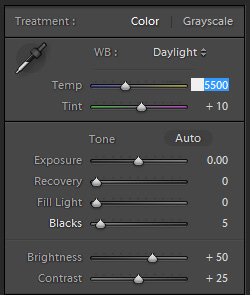
No voy a pasar por el proceso de posprocesamiento de una imagen, porque este paso puede ser un cambio rápido de un segundo para solucionar un problema de exposición o un proceso extenso que puede tardar horas en perfeccionarse. Normalmente posproceso el 95%+ de mis imágenes en Lightroom y sólo utilizo Photoshop cuando no puedo arreglar algo en Lightroom. Por lo tanto, mi flujo de trabajo depende de si una imagen necesita más trabajo en Photoshop o no. Si está buscando algunos artículos y técnicas de post-procesamiento, consulte nuestra página consejos de post-procesamiento , donde guardamos todos los artículos relacionados que hemos publicado hasta ahora.
1.6) Exportar imágenes
Una vez que haya terminado de trabajar en sus imágenes, el siguiente paso es exportar esas imágenes para su impresión o publicación en la web. Una vez más, hay muchas variables a considerar aquí. Si está imprimiendo una imagen, tiene que averiguar con qué formatos de imagen puede trabajar la imprenta. Es posible que soliciten archivos TIFF con espacio de color Adobe-RGB, o que sólo acepten archivos JPEG en espacio de color sRGB. Otro factor importante es el tamaño de la imagen y el tamaño que desea imprimir.
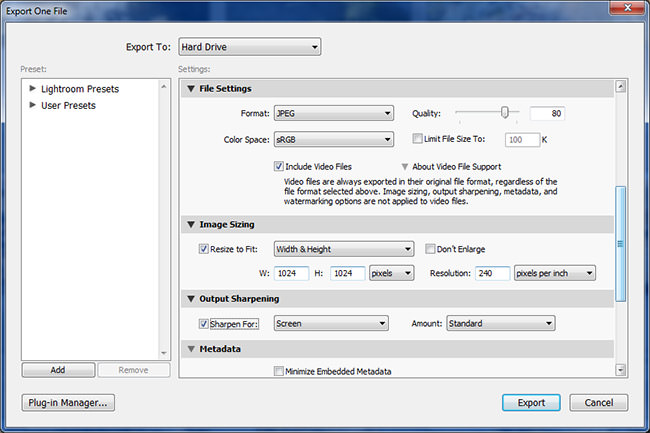
Si estás exportando tus imágenes para la web, como publicar tus fotografías en tu blog, Flickr, Smugmug, etc., tienes que decidir qué dimensiones de imagen usar durante el proceso de exportación y elegir sRGB como espacio de color. Otra consideración es quitar datos EXIF de sus imágenes , si no desea que otros vean la configuración que utilizó cuando tomó esas fotografías.
1.7) Copia de seguridad de sus imágenes
Mientras su máquina está ocupada exportando imágenes desde su aplicación fotográfica, es un buen momento para iniciar el proceso de copia de seguridad. Si no ha estado haciendo copias de seguridad de sus imágenes, definitivamente debería crear un plan de copias de seguridad tan pronto como sea posible. ¿Qué tan bueno es su flujo de trabajo si su disco duro falla y pierde todas sus valiosas fotografías? Antes solía hacer copias de seguridad de mis imágenes en una sola unidad externa una vez a la semana, pero después de perder algunas imágenes muy importantes cuando mi disco duro se estrelló a mediados de la semana, ahora tengo una configuración redundante con dos unidades de disco duro en espejo y hago copias de seguridad en un dispositivo de almacenamiento externo diferente después de cada sesión de fotos. Además, una vez al mes llevo mi disco externo a una ubicación externa y duplico su contenido en otra unidad. Esto puede parecer una exageración, pero sé que mis fotos están a salvo y no las perderé. No olvide realizar una copia de seguridad de su catálogo de Lightroom/Apeture. Recuerde, no basta con hacer copias de seguridad de sus fotografías o de su catálogo, sino que es necesario hacer copias de seguridad de ambos.

Si usted tiene muchas fotografías y está buscando una buena solución de almacenamiento de copias de seguridad, hay muchos productos excelentes en el mercado hoy en día que están creados específicamente para fotógrafos y videógrafos. Mi recomendación personal sería obtener productos Synology DiskStation, que no sólo ofrecen redundancia de datos, sino que también son increíblemente rápidos en términos de velocidad de transferencia. Para un entorno pequeño a mediano, el servidor de 5 bahías de Synology sería mi mejor elección y para entornos más grandes con más datos, un servidor de 8 bahías de Synology es el camino a seguir.
1.8) Impresión o publicación en la web
El paso final es imprimir sus fotografías o publicarlas en la web. Para imprimir, tome sus imágenes exportadas y cárguelas en el sitio web de la imprenta (si le permiten hacerlo) o copie/grabe los archivos en una memoria USB/CD. Si tiene una impresora y desea imprimir imágenes usted mismo, es posible que no necesite exportar imágenes desde Lightroom/Aperture o cualquier otro paquete de software que esté utilizando; la mayoría de ellas son compatibles con la impresión directamente desde la aplicación y le ofrecen todas las herramientas que necesita para imprimir.

En cuanto a la publicación web, también en este caso, si utiliza Lightroom o Aperture, ya vienen con una funcionalidad incorporada para publicar directamente en Flickr, Smugmug, Facebook y otros sitios web populares, o puede instalar complementos que le permitan hacerlo. Si tienes un sitio web o un blog en el que quieres publicar tus fotos, tendrás que utilizar las imágenes exportadas desde el paso 1.6.
2) Resumen
Si usted es fotógrafo, la cuestión no es si tiene un flujo de trabajo o no (porque lo tiene), sino qué tan bueno y consistente es. Cuando empecé mi viaje fotográfico, mi flujo de trabajo era realmente terrible y sufría de todo tipo de problemas, desde no localizar imágenes en mi ordenador hasta procesar eficientemente cientos de imágenes de mi cámara. Me llevó varios años crear un proceso de flujo de trabajo que me mantuviera organizado y eficiente, y el proceso se ha vuelto más sencillo y fácil de gestionar, gracias a las nuevas herramientas que se implementan en las nuevas versiones de Lightroom. Sé a ciencia cierta que mi flujo de trabajo cambiará con el tiempo y que a medida que otras nuevas tecnologías, como el almacenamiento en nube, estén más disponibles y sean más asequibles, seguramente añadiré y eliminaré algunos pasos en mi flujo de trabajo. Recomiendo encarecidamente que regrese y revise su proceso de flujo de trabajo y vea qué puede optimizar y mejorar – estoy seguro de que encontrará nuevas formas de hacer las cosas que lo harán más organizado, eficiente y confiable. Por último, tenga en cuenta que el artículo anterior sólo cubre los pasos de workflow en general. Su flujo de trabajo real será mucho más detallado, con pasos más específicos en cada sección.